Питање
Проблем: Како онемогућити функцију прилагодљиве осветљености у оперативном систему Виндовс 10?
Зашто мој Виндовс екран стално постаје светлији и тамнији? Нисам променио ниједно подешавање. Може ли неко да прокоментарише то?
Решен одговор
Најновији лаптопи и столови могу имати уграђене сензоре амбијенталног светла, који аутоматски прилагођавају осветљеност екрана у складу са окружењем. Због тога, ако уређај користи најновију верзију оперативног система Виндовс, односно Виндовс 10, екран може стално да светли из тамног и обрнуто. Такво понашање покреће функција Адаптиве Бригхтнесс, коју је недавно развио Мицрософт. Његова почетна сврха је да продужи животни век батерије.
Адаптиве Бригхтнесс није испунио очекивања људи
Да бисте вратили врхунске перформансе свог рачунара, морате да купите лиценцирану верзију Реимаге Реимаге софтвер за поправку.
Када су објављени сензори амбијенталног светла и омогућена функција Адаптиве Бригхтнесс, Мицрософт заједница је почела да се буни око несавршености ове функције. Иако су многи корисници приметили дужи век трајања батерије, светлина екрана за друге се пречесто мења или је ниво осветљености превише таман да би се нормално могао видети. Ако нисте задовољни перформансама функције Адаптиве Бригхтнесс, можете лако променити план напајања и ручно онемогућити/омогућити функцију.
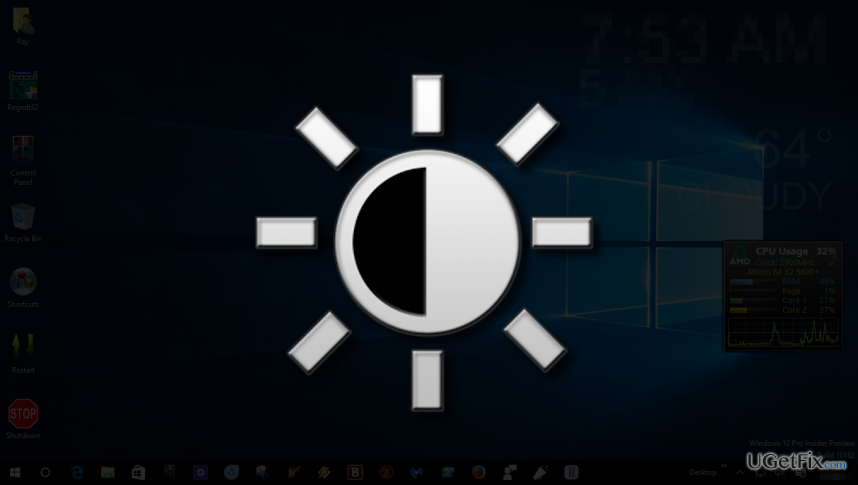
Онемогућите функцију прилагодљиве осветљености у оперативном систему Виндовс 10
Да бисте вратили врхунске перформансе свог рачунара, морате да купите лиценцирану верзију Реимаге Реимаге софтвер за поправку.
Опција 1. Промените тренутни план напајања
- Отворите Виндовс претрагу и откуцајте Опције напајања.
- Отворите свој тренутни активни план напајања и отворите Напредна подешавања.
- Проширити Приказ двоструким кликом на њега.
- Изаберите Омогућите прилагодљиву осветљеност опцију ако желите да омогућите функцију.
- Ако је већ омогућено, уклоните ознаку Омогућите прилагодљиву осветљеност и кликните ОК.
Опција 2. Користите командну линију
- Притисните Виндовс тастер + Р и тип цмд.
- Кликните десним тастером миша на прву опцију и изаберите Покрени као администратор.
- Ако желиш да омогућити функцију Адаптиве Бригхтнесс када је ваш уређај искључен из струје, копирајте и налепите следећу команду и притисните Ентер:
поверцфг -сетдцвалуеиндек СЦХЕМЕ_ЦУРРЕНТ 7516б95ф-ф776-4464-8ц53-06167ф40цц99 ФБД9АА66-9553-4097-БА44-ЕД6Е9Д65ЕАБ8 1. - До омогућити функција када је уређај прикључен, копирајте и налепите следећу команду и притисните Унесите:
поверцфг -сетацвалуеиндек СЦХЕМЕ_ЦУРРЕНТ 7516б95ф-ф776-4464-8ц53-06167ф40цц99 ФБД9АА66-9553-4097-БА44-ЕД6Е9Д65ЕАБ8 1. - Ако желиш да онемогућити функција када је уређај искључен из струје, копирајте и налепите следећу команду и притисните Унесите:
поверцфг -сетдцвалуеиндек СЦХЕМЕ_ЦУРРЕНТ 7516б95ф-ф776-4464-8ц53-06167ф40цц99 ФБД9АА66-9553-4097-БА44-ЕД6Е9Д65ЕАБ8 0. - Ако желиш да онемогућити функција када је уређај прикључен, копирајте и налепите следећу команду и притисните Унесите:
поверцфг -сетацвалуеиндек СЦХЕМЕ_ЦУРРЕНТ 7516б95ф-ф776-4464-8ц53-06167ф40цц99 ФБД9АА66-9553-4097-БА44-ЕД6Е9Д65ЕАБ8 0. - Да бисте применили промене, копирајте и налепите поверцфг -СетАцтиве СЦХЕМЕ_ЦУРРЕНТ командујте и притисните Ентер.
- На крају, затворите командну линију и поново покрените систем.
Надамо се да је овај водич био од помоћи и да сте успели да успешно онемогућите функцију Адаптиве Бригхтнесс у оперативном систему Виндовс. Иако се овај чланак обраћа људима који нису задовољни сензорима амбијенталног светла и функционисањем Адаптиве Бригхтнесса, обезбедили смо упутства о томе како да онемогућите и омогућите ову функцију у случају да се предомислите и одлучите да се вратите на пригушену осветљеност екрана да бисте продужили век трајања батерије.
Оптимизујте свој систем и учините га ефикаснијим
Оптимизујте свој систем сада! Ако не желите да ручно прегледате свој рачунар и да се борите са покушајем да пронађете проблеме који га успоравају, можете да користите софтвер за оптимизацију наведен у наставку. Сва ова решења је тестирао тим угетфик.цом како би били сигурни да помажу у побољшању система. Да бисте оптимизовали рачунар само једним кликом, изаберите једну од ових алатки:
Понуда
урадите то сада!
Преузимањеоптимизатор рачунараСрећа
Гаранција
урадите то сада!
Преузимањеоптимизатор рачунараСрећа
Гаранција
Ако нисте задовољни Реимаге-ом и мислите да није успео да побољша ваш рачунар, слободно нас контактирајте! Молимо вас да нам дате све детаље у вези са вашим проблемом.
Овај патентирани процес поправке користи базу података од 25 милиона компоненти које могу заменити било коју оштећену или недостајућу датотеку на рачунару корисника.
Да бисте поправили оштећени систем, морате купити лиценцирану верзију Реимаге алат за уклањање злонамерног софтвера.

Заштитите своју приватност на мрежи помоћу ВПН клијента
ВПН је кључан када је у питању приватност корисника. Мрежне трагаче као што су колачићи не могу да користе само платформе друштвених медија и друге веб странице, већ и ваш добављач интернет услуга и влада. Чак и ако примените најбезбеднија подешавања преко свог веб претраживача, и даље можете бити праћени путем апликација које су повезане на интернет. Осим тога, претраживачи фокусирани на приватност као што је Тор нису оптималан избор због смањене брзине везе. Најбоље решење за вашу коначну приватност је Приватни приступ интернету – будите анонимни и сигурни на мрежи.
Алати за опоравак података могу спречити трајни губитак датотеке
Софтвер за опоравак података је једна од опција која вам може помоћи опоравити своје датотеке. Једном када избришете датотеку, она не нестаје у ваздуху – остаје на вашем систему све док нема нових података на њој. Дата Рецовери Про је софтвер за опоравак који тражи радне копије избрисаних датотека на вашем чврстом диску. Коришћењем алата можете спречити губитак вредних докумената, школских радова, личних слика и других важних датотека.